Excel是现在十分常用的办公软件之一,有些用户在排序时遇到了要求合并单元格大小相同问题,想知道如何解决,接下来小编就给大家介绍一下具体的操作步骤。
具体如下:
-
1. 首先第一步打开电脑中需要编辑的Excel文档,根据下图箭头所指,单元格大小不一致。

-
2. 第二步先在单元格中输入【1,2】,接着使用填充柄向下排序,发现会弹出【此操作要求合并单元格都具有相同大小】提示。

-
3. 第三步为了正确排序,根据下图箭头所指,选中单元格所在列。小编以【A列】为例。

-
4. 第四步根据下图箭头所指,在公式方框中输入【=MAX(A$1:A1)+1】。其中【A】代表列。
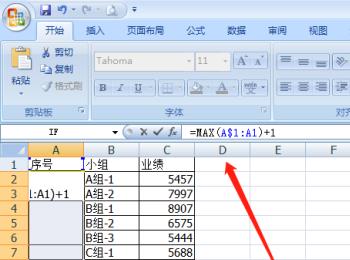
-
5. 最后按下【Ctrl+Enter】键,根据下图箭头所指,成功排序所有单元格。
-
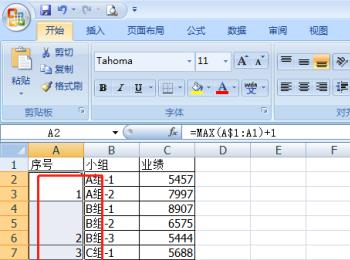
-
以上就是如何解决Excel排序要求合并单元格大小相同问题的方法。
